
תוכנה זו תשמור על מנהלי ההתקנים שלך, ובכך תשמור עליך מפני שגיאות מחשב נפוצות ותקלות חומרה. בדוק את כל הנהגים שלך כעת בשלושה שלבים פשוטים:
- הורד את DriverFix (קובץ הורדה מאומת).
- נְקִישָׁה התחל סריקה למצוא את כל הנהגים הבעייתיים.
- נְקִישָׁה עדכן מנהלי התקנים כדי לקבל גרסאות חדשות ולהימנע מתקלות במערכת.
- DriverFix הורד על ידי 0 קוראים החודש.
אתה בטח יודע שכשאתה מוחק משהו ב- Windows, אתה לא ממש מוחק אותו, אלא פשוט מעביר אותו לפח המיחזור. ככה זה היה בגרסאות ראשוניות של חלונות, ככה זה נמצא חלונות 10, וככה זה יהיה.
לכן, כשאתה מכניס משהו לפח המיחזור, הוא עדיין נמצא בכונן הקשיח, מה שאומר שהוא עדיין לוקח מקום בכונן הקשיח. זו לא בעיה, מכיוון שתוכל למחוק אותה לצמיתות על ידי ריקון סל המיחזור. עם זאת, ישנם הרבה משתמשים ששוכחים לרוקן את פחי המיחזור שלהם באופן קבוע, מה שיכול לערום כמות רצינית של קבצים ולקחת מקום רב יותר ממה שהוא אמור.
אם אתם המשתמשים ששוכחים לרוקן את סל המיחזור, יש לכך פיתרון פשוט. אתה יכול פשוט להגדיר אותו לרוקן את עצמו באופן אוטומטי. אז במאמר זה, אנו נראה לך כיצד לגרום לסל המיחזור להתרוקן באופן אוטומטי, כך שלא תצטרך לדאוג לו יותר.
כיצד לרוקן את סל המיחזור באופן אוטומטי ב- Windows 10
כדי לאפשר זאת, נשתמש בתכונה של Windows 10 הנקראת מתזמן אירועים. בעזרת כלי זה, אתה יכול בעצם לתזמן כל פעולה ב- Windows 10, החל מפעולות פשוטות יותר כמו פתיחת קובץ, וכלה באירועים מורכבים יותר כמו ביצוע פקודות שורת פקודה. אם ברצונך לברר מידע נוסף על תכונה זו של Windows 10, עיין ב המאמר הזה.
אבל בחזרה לסל המיחזור, הנה בדיוק מה שאתה צריך לעשות כדי לרוקן אותו באופן אוטומטי:
- פתח את התחל, חפש מתזמן המשימות ולחץ על Enter. עבור אל חיפוש, הקלד מתזמן משימות ופתח את מתזמן המשימות.
- לחץ באמצעות לחצן העכבר הימני על ספריית מתזמן המשימות וצור תיקיה חדשה.
- תן שם לתיקייה איך שאתה רוצה, אבל עדיף לתת לה שם תיאורי, לניהול טוב יותר.
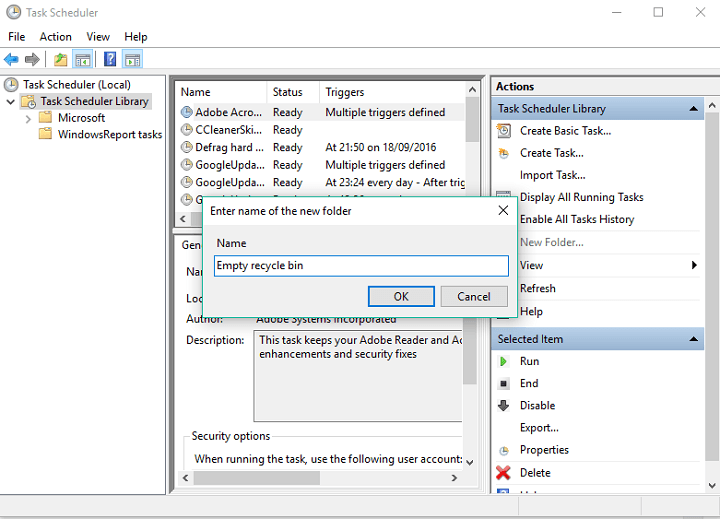
- לחץ לחיצה ימנית על התיקיה החדשה שנוצרה ובחר צור משימה.
- בכרטיסיה כללי, הזן שם למשימה, כגון סל המיחזור ריק של Windows. שוב, אתה יכול למנות אותו איך שאתה רוצה, אך אנו מניחים שזה השם ההגיוני ביותר במקרה זה.
- בכרטיסיה טריגרים, לחץ על חדש כדי ליצור פעולה שתפעיל את המשימה.
- כאן תוכל לבחור בפעולת טריגר נכונה של מתי ברצונך לבצע את המשימה. אתה יכול לבחור בעת הכניסה, בעת ההפעלה, על אירוע, אך אנו נבחר לפי לוח זמנים, כדי להגדיר זמן ספציפי לריקון סל המיחזור.
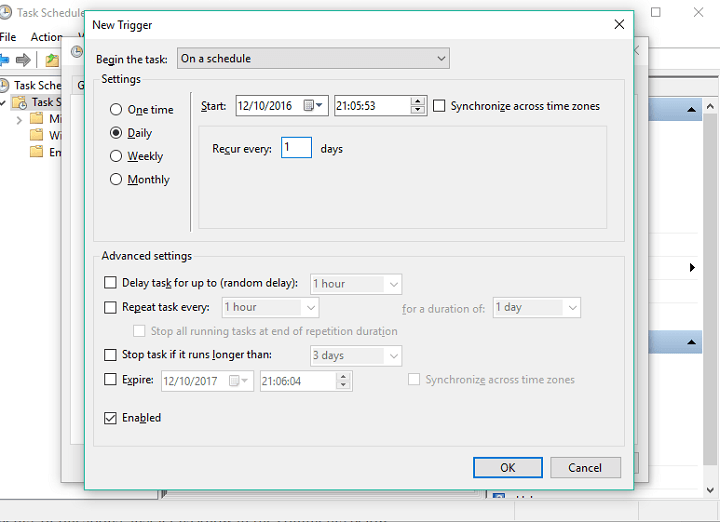
- כעת, בכרטיסייה פעולות, לחץ על חדש.
- תחת הגדרות, על תוכניות / סקריפט הזן cmd.exe.
- תחת הגדרות, על הוסף ארגומנטים, הקלד את הארגומנט הבא ולחץ על אישור:
- / c "הד Y | PowerShell.exe -NoProfile -Command Clear-RecycleBin"

- / c "הד Y | PowerShell.exe -NoProfile -Command Clear-RecycleBin"
- לחץ על אישור כדי להשלים את המשימה.
זה בערך, לאחר השלמת המשימה, סל המיחזור ירוקן את עצמו בזמן שהגדרת. אם יש לך הערות, או שאלות, פשוט יידע אותנו בתגובות למטה.
סיפורים קשורים שאתה צריך לבדוק:
- שחזר את קישור לוח הבקרה לתפריט Win + X ב- Windows 10
- כיצד לשמור טקסט משורת הפקודה ב- Windows 10
- 10 הכלים המובילים לשחזור סיסמת Windows 10 שאבדת
- 10 הכלים הטובים ביותר לשחזור מפתח הרישיון של Windows
- כיצד להתקין את Linux Bash ב- Windows 10 גירסה 1607
- 6 הכלים והתוכנות הטובים ביותר לארונות קבצים ותיקיות עבור Windows 10
![שגיאה בלתי צפויה מלכודת מצב ליבה ב-Windows 11 [9 פתרונות]](/f/f24fcf6b3607867505f72e497ed47106.png?width=300&height=460)

![Cómo Installer el Controlador de Audio USB [Windows 10 y 11]](/f/e548fa3b9dbdfdd2870b594d0839c453.png?width=300&height=460)